Trova se un personaggio è in un intervallo in Microsoft Excel
Microsoft Excel è uno strumento molto vasto che mantiene i dati e li prepara secondo il requisito. Viene utilizzato su larga scala e possiamo usarlo in uno qualsiasi dei modi per cui ogni giorno riceviamo nuove domande e risposte .
In questo articolo imparerai come trovare il carattere in un intervallo in Microsoft Excel. Abbiamo 3 opzioni: – 1 ^ st ^ è la formula, 2 ^ nd ^ è l’opzione Trova e 3 ^ rd ^ è la formattazione condizionale .
Troviamo il personaggio attraverso la formula: –
In Excel, abbiamo un numero di articoli insieme ai loro marchi, pochi articoli hanno più marchi; quindi, nei dati, due marchi sono menzionati con il segno “&”. Ora vogliamo cercare nell’intervallo se sono presenti più marchi o meno.
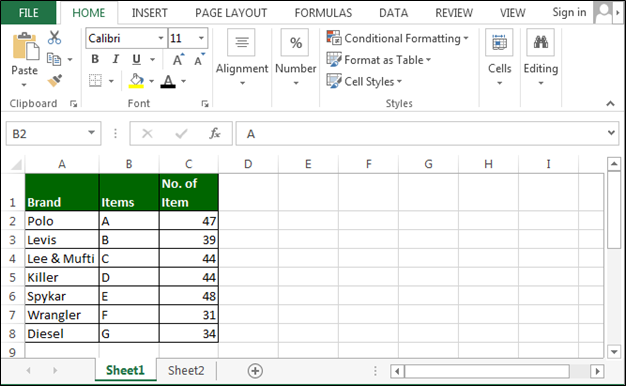
In questo caso, useremo la funzione SUMPRODUCT, ISNUMBER e SEARCH.
Immettere la formula nella cella D2 = SUMPRODUCT (ISNUMBER (SEARCH (“&”, A2: A8)) + 0)> 0 Premere Invio La funzione restituirà true, significa che più marchi sono disponibili nell’intervallo
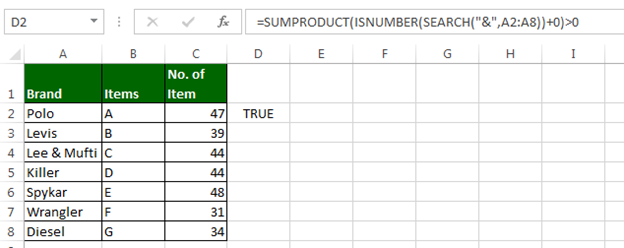
Opzione Trova e Sostituisci
Per cercare il carattere specifico, il testo, ecc. Possiamo usare anche l’opzione `link: / excel-editing-search-for-text-in-microsoft-excel [Trova e sostituisci] ʻ. Premere il tasto di scelta rapida per aprire la finestra di dialogo TROVA.
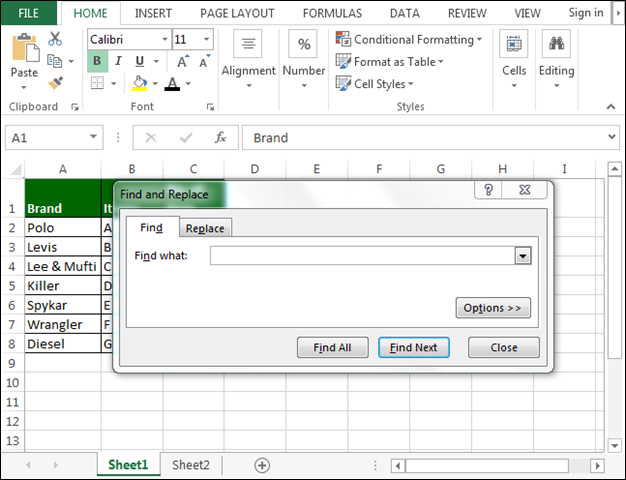
Ora segui i passaggi seguenti: – * Inserisci “&” nell’opzione Trova
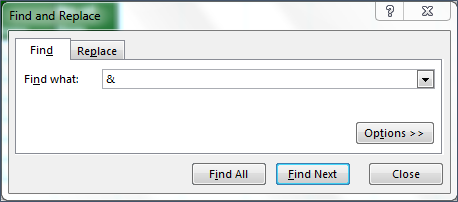
Fare clic su Trova tutto. Otterremo i dettagli della finestra di dialogo sottostante
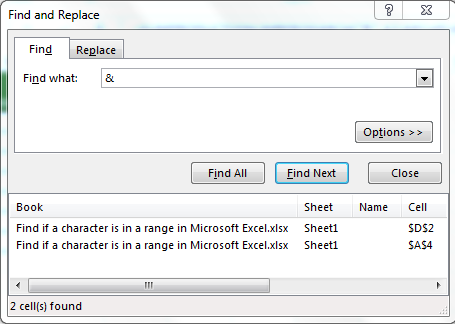
-
Quando clicchiamo sul collegamento, la cella verrà selezionata In questo modo, possiamo trovare il personaggio tramite l’opzione TROVA e sostituisci
Formattazione condizionale per trovare un carattere in un intervallo
Possiamo trovare il carattere utilizzando l’opzione di formattazione condizionale. Troverà il personaggio evidenziando la cella. Capiamo con il semplice esercizio per trovare il personaggio.
Seleziona l’intervallo in cui vogliamo trovare il carattere Vai alla scheda Home> Formattazione condizionale> Nuova regola Fai clic su “Formatta solo celle che contengono” Formatta solo celle con (Testo specifico)> Seleziona Contenente> “&” Fai clic su Formato> in la scheda di riempimento> scegli il colore Clicca su ok
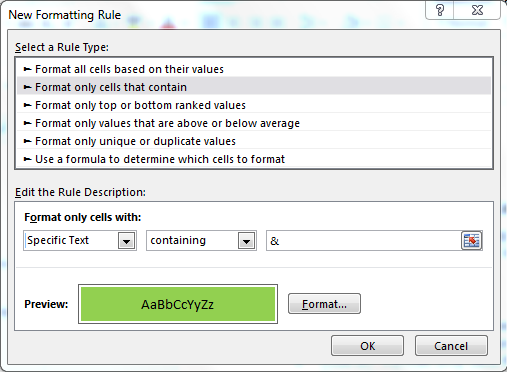
-
Fare clic su ok
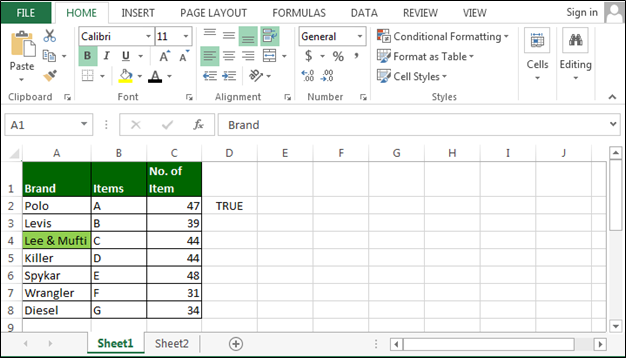
Nell’immagine sopra, possiamo vedere la cella che contiene “&” evidenziata con il colore verde.
Di seguito sono riportati altri esempi: – `link: / excel-text-counting-how-many-times-specific-character-appare-in-cell-in-microsoft-excel [How to count the specific character in a cell]”
link: / tips-how-to-retrieve-text-before-specific-character-in-a-string-in-microsoft-excel-2010 [How to retrieve the text from specific character or text]
link: / excel-text-formas-find-if-a-character-is-in-a-cell-in-microsoft-excel [Come trovare un carattere in una cella]
Se i nostri blog ti sono piaciuti, condividilo con i tuoi amici su Facebook. E anche tu puoi seguirci su Twitter e Facebook.
_ Ci piacerebbe sentire la tua opinione, facci sapere come possiamo migliorare, integrare o innovare il nostro lavoro e renderlo migliore per te. Scrivici a [email protected]_